Khắc phục: Tôi không thể tắt Tìm kiếm thịnh hành trên Google

Nếu bạn không thể tắt các tìm kiếm thịnh hành trên Google Chrome, hãy thử các phương pháp như xóa bộ nhớ cache, chặn cookie và cập nhật trình duyệt.

Phiên máy tính từ xa luôn được thiết lập bằng cách sử dụng mã hóa, có nghĩa là không có kẻ xâm nhập bên thứ ba nào có thể tìm ra điều gì đang xảy ra. Tuy nhiên, vì các giao thức bảo mật đã được cải thiện theo thời gian nên kỹ năng của những người có ý định xấu cũng phải tuân theo. Do đó, để đảm bảo một phiên từ xa an toàn, người ta phải sử dụng các giao thức SSL / TLS và các biện pháp khác. Bài viết này sẽ hướng dẫn bạn bảo mật truy cập máy tính từ xa giữa máy khách và máy chủ.
Cách bảo mật mạng của bạn với quyền truy cập máy tính từ xa hiệu quả
Danh sách các nội dung
Có nhiều cách để bảo mật mạng và kết nối truy cập từ xa của bạn nhưng tôi đã liệt kê những cách quan trọng nhất:
1. Mật khẩu rất mạnh
Bước đầu tiên là sử dụng mật khẩu mạnh và bao gồm các chữ cái, số và các ký tự đặc biệt, tất cả đều lộn xộn với nhau. Đảm bảo rằng các ký tự không có ý nghĩa hoặc sẽ dễ đoán.
2. Sử dụng xác thực hai yếu tố
Một trong những tính năng quan trọng nhất đã trở nên rất phổ biến là Xác thực hai yếu tố . Tính năng này cũng được Google sử dụng trong khi đăng nhập một thiết bị mới và hoạt động tốt với điều kiện bạn mang theo điện thoại thông minh của mình.
3. Cập nhật phần mềm của bạn
Như tôi đã đề cập trước đó, có những cải tiến liên tục trong lĩnh vực bảo mật cũng như với những người muốn vi phạm bảo mật đó. Do đó, điều quan trọng là phải luôn cập nhật ứng dụng và hệ điều hành của bạn. Tất cả các nhà phát triển phần mềm bao gồm cả Microsoft đều phát hành các bản cập nhật trong thời gian ngắn giúp hệ thống và ứng dụng của bạn luôn được cập nhật và bảo mật. Tin tặc sẽ dễ dàng xâm nhập vào các phiên bản điều khiển từ xa đã lỗi thời hơn.
4. Sử dụng Giải pháp Mặc định Máy tính Từ xa của Microsoft
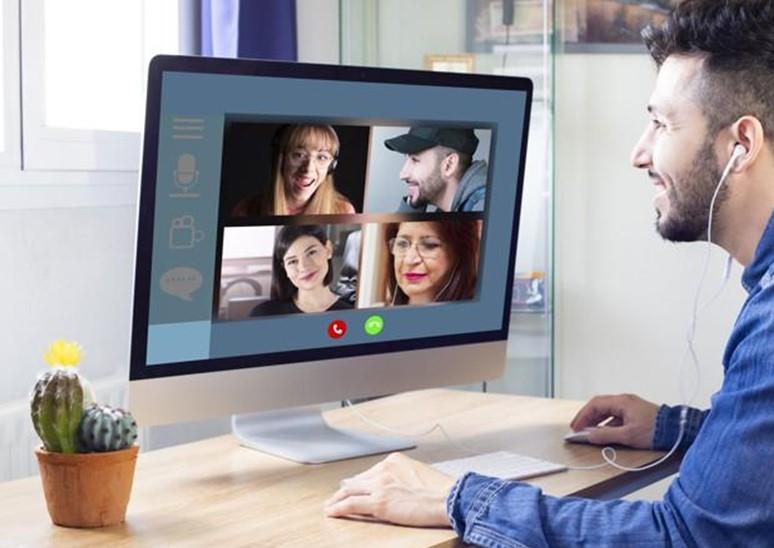
Microsoft cung cấp cho người dùng Windows của mình ứng dụng Máy tính Từ xa có thể giúp thiết lập kết nối trên máy tính Windows sử dụng các thiết bị trên các nền tảng khác như Mac, iOS và Android . Ứng dụng này an toàn và được bảo mật để sử dụng vì nó được phát triển bởi Microsoft và không có rủi ro. Có các giải pháp Truy cập Từ xa khác từ các nhà phát triển bên thứ ba nhưng người ta không thể chắc chắn về cách họ xử lý quyền riêng tư.
5. Giới hạn quyền truy cập bằng cách sử dụng tường lửa
Tường lửa bảo vệ máy tính của bạn và ngăn các thực thể nước ngoài xâm nhập vào máy tính của bạn. Có hai loại tường lửa: Phần cứng & Phần mềm. Mặc dù Windows cung cấp một tường lửa phần mềm mạnh mẽ, nhưng bạn cũng có thể sử dụng tường lửa phần cứng nếu bạn có thể sử dụng. Đừng quên tạo ngoại lệ hoặc đặt quy tắc mới cho quyền truy cập máy tính từ xa trong tường lửa của bạn.
6. Bật xác thực cấp độ mạng
Microsoft đã đưa Xác thực cấp độ mạng (NLA) vào HĐH Windows 10 theo mặc định. Mức độ bảo mật bổ sung này tốt nhất là nên để một mình và không bị giả mạo. Bạn luôn có thể điều hướng đến đường dẫn sau trong Trình chỉnh sửa chính sách nhóm của mình để kiểm tra cài đặt Xác thực cấp độ mạng.
Computer\Policies\Windows Components\Remote Desktop Services\Remote Desktop Session Host\Security.
7. Đặt giới hạn cho người dùng
Mọi máy tính đều có tài khoản Quản trị viên theo mặc định có tất cả các quyền và quyền hạn, bao gồm cả Máy tính Từ xa. Bạn cũng có thể duy trì nhiều tài khoản quản trị viên trên máy tính của mình và điều quan trọng là chỉ cấp quyền truy cập cho tài khoản đó cần một quyền hoặc đặc quyền cụ thể. Nếu bất kỳ tài khoản quản trị viên nào khác không cần quyền Truy cập Từ xa, thì bạn có thể thu hồi quyền đó. Dưới đây là một số cài đặt mà bạn có thể quan tâm:
Bước 1 : Nhấp vào BẮT ĐẦU và sau đó nhấp vào Chương trình, tiếp theo là Công cụ quản trị và Chính sách bảo mật cục bộ.
Bước 2 : Kiểm tra trong Chính sách địa phương và xác định vị trí Phân công quyền của người dùng. Tại đây kiểm tra Cho phép đăng nhập thông qua Dịch vụ Máy tính Từ xa và nhấp đúp vào nó.
Bước 3 : Cuối cùng xóa nhóm Quản trị viên và sử dụng bảng điều khiển để thêm từng người dùng theo cách thủ công nếu được yêu cầu.
Nhấn Win + R để mở hộp RUN và nhập gpedit.msc, sau đó nhấn Enter.
8. Đặt chính sách khóa tài khoản
Chính sách khóa tài khoản là một hệ thống của các ngân hàng trên toàn cầu nhằm đảm bảo rằng một tài khoản sẽ tạm thời bị khóa nếu sử dụng sai mật khẩu quá 5 lần. Chính sách này cũng có thể được thực hiện trong khi thực hiện một phiên từ xa và bất kỳ ai cố gắng xâm nhập vào hệ thống của bạn sẽ phải nhập mật khẩu chính xác trong vòng 3 lần thử hoặc tài khoản sẽ bị khóa chỉ để được mở lại bởi quản trị viên hệ thống. Để đặt chính sách khóa tài khoản:
Bước 1 : Nhấn Bắt đầu, tiếp theo là Công cụ quản trị và sau đó là Chính sách bảo mật cục bộ.
Step 2: Locate Account Lockout Policies and change the settings as you want them according to your discretion.
Bonus: Cloud Tuneup Pro
Image Credit: Cloud TuneUp Pro
Cloud TuneUp Pro enables Network Administrators, IT Professionals and even general users to maintain the systems available on the network without having to take a remote session. This is carried using an extensive dashboard feature that grants admins the right to optimize PC remotely and scan for malware as well. Certain automated functions are embedded that permits the IT professionals to clean, and maintain PCs remotely. Here are some features:
Pros:
Cons:
Click here to visit the official website
FAQ –
a) Does Remote Desktop work in safe mode with networking?
Yes, you can establish a remote connection if the computer is in Safe Mode with networking turned on and a stable internet connection. Many online technicians take remote sessions of a client computer and reboot in safe mode for advanced troubleshooting.
b) Ai đó có thể truy cập từ xa vào máy tính của tôi mà không có sự cho phép của tôi không?
Thật không may, Có, có nhiều cách mà những người có ý đồ xấu có thể hack máy tính của bạn miễn là có một số loại trợ giúp bên trong. Điều này có nghĩa là phần mềm độc hại hoặc phần mềm gián điệp đã được đưa vào máy tính của bạn thông qua email lừa đảo hoặc trong khi bạn truy cập một trang web không an toàn.
c) Bạn Có Thể Truy Cập Từ Xa Một Máy Tính Đang Tắt Không?
Nếu máy tính của bạn đã tắt nhưng được kết nối với ổ cắm điện có dòng điện đi qua, thì bạn có thể bật máy tính này qua một máy tính khác trong cùng mạng bằng tính năng Wake On LAN. Tuy nhiên, không phải bo mạch chủ nào cũng hỗ trợ tính năng này.
Lời cuối cùng về cách bảo mật mạng của bạn với quyền truy cập máy tính từ xa hiệu quả
Tham gia một phiên từ xa đã trở thành một nhu cầu cần thiết của nhiều người và nó là điều khó tránh khỏi trong thời gian này. Nhưng nếu bạn thực hiện đủ thận trọng và tuân theo các biện pháp bảo mật được liệt kê ở trên, thì bạn sẽ được an toàn và bảo mật.
Theo dõi chúng tôi trên mạng xã hội - Facebook , Twitter , LinkedIn và YouTube . Đối với bất kỳ thắc mắc hoặc đề xuất nào, vui lòng cho chúng tôi biết trong phần bình luận bên dưới. Chúng tôi rất muốn liên hệ lại với bạn để đưa ra giải pháp. Chúng tôi thường xuyên đăng các mẹo và thủ thuật, cùng với câu trả lời cho các vấn đề phổ biến liên quan đến công nghệ.
Nếu bạn không thể tắt các tìm kiếm thịnh hành trên Google Chrome, hãy thử các phương pháp như xóa bộ nhớ cache, chặn cookie và cập nhật trình duyệt.
Dưới đây là cách bạn có thể tận dụng tối đa Microsoft Rewards trên Windows, Xbox, Mobile, mua sắm, v.v.
Nếu bạn không thể dán dữ liệu tổ chức của mình vào một ứng dụng nhất định, hãy lưu tệp có vấn đề và thử dán lại dữ liệu của bạn.
Hướng dẫn chi tiết cách xóa nền khỏi tệp PDF bằng các công cụ trực tuyến và ngoại tuyến. Tối ưu hóa tài liệu PDF của bạn với các phương pháp đơn giản và hiệu quả.
Hướng dẫn chi tiết về cách bật tab dọc trong Microsoft Edge, giúp bạn duyệt web nhanh hơn và hiệu quả hơn.
Bing không chỉ đơn thuần là lựa chọn thay thế Google, mà còn có nhiều tính năng độc đáo. Dưới đây là 8 mẹo hữu ích để tìm kiếm hiệu quả hơn trên Bing.
Khám phá cách đồng bộ hóa cài đặt Windows 10 của bạn trên tất cả các thiết bị với tài khoản Microsoft để tối ưu hóa trải nghiệm người dùng.
Đang sử dụng máy chủ của công ty từ nhiều địa điểm mà bạn quan tâm trong thời gian này. Tìm hiểu cách truy cập máy chủ của công ty từ các vị trí khác nhau một cách an toàn trong bài viết này.
Blog này sẽ giúp người dùng tải xuống, cài đặt và cập nhật driver Logitech G510 để đảm bảo có thể sử dụng đầy đủ các tính năng của Bàn phím Logitech này.
Bạn có vô tình nhấp vào nút tin cậy trong cửa sổ bật lên sau khi kết nối iPhone với máy tính không? Bạn có muốn không tin tưởng vào máy tính đó không? Sau đó, chỉ cần xem qua bài viết để tìm hiểu cách không tin cậy các máy tính mà trước đây bạn đã kết nối với iPhone của mình.







